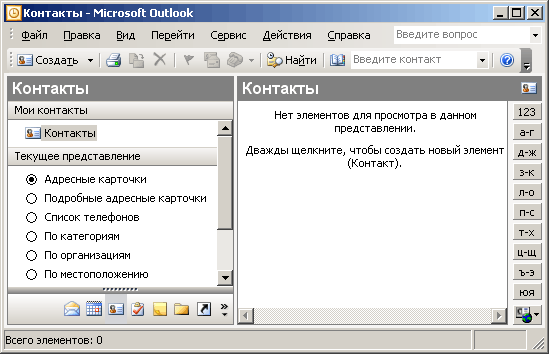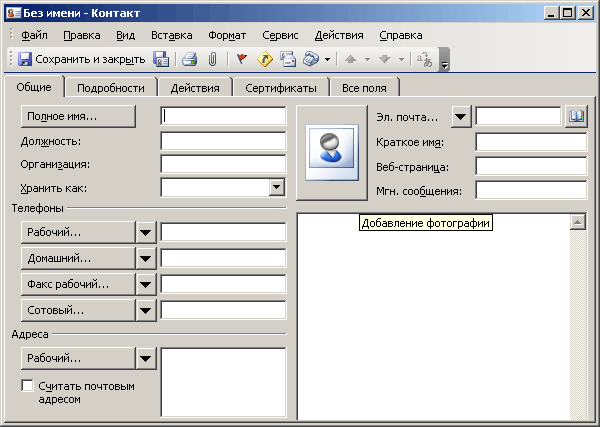Контакти
Тека Контакти (Contacts) дозволяє зберігати найдетальніші дані про ділові і особисті контакти, про робітників і домашні телефони ваших знайомих, факси і адреси електронної пошти. Контакти — це заходи, для яких в календарі ви резервуєте час. У вікні контактів відображується список всіх контактів, як збережених на комп'ютері, так і в мережевому розташуванні (мал. 21.12).
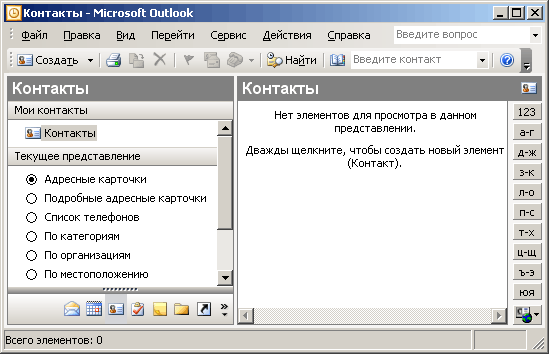
Мал. 21.12
Відображення
відомостей
про контактну особу
у формі детальної
адресної картки
За допомогою кнопок перемикача можна міняти спосіб відображення даних в теці Контакти. Якщо ви хочете по іншому відображувати контакт при поточному перегляді, то виберіть в меню
Вигляд (View) команди Біляпорядочить по, Поточна вистава Визначити вистави (Define Views) і задайте іншу виставу як поточного.
Введення інформації про новий контакт і їх редагування
Введення даних виробляється на декількох вкладках Загальні (General), Подробиці (Details) і так далі Кнопки на відкритих вкладках дозволяють ввести детальнішу інформацію. Наприклад, натискує кнопку
Повне ім'я (Full Name) на
вкладці Загальні ви відкриєте вікно Повне ім'я (Full Name)що дозволяє ввести не лише прізвище, ім'я, по батькові, але і звернення (Пан, Проф., і так далі) і суфікс (Ст., Мл і тому подібне).
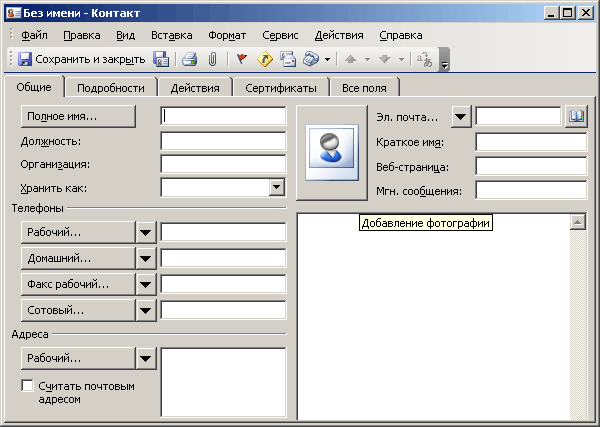
Мал. 21.13
Діалогове вікно для введення інформації про контакт
У полі Веб-сторінка (Web page address) введіть URL-адрес для даного контакту. Аби зберегти введені дані і закрити вікно, натискуйте кнопку
Зберегти і закрити (Save and Close) на панелі інструментів.
Використання Outlook для дзвінків по телефону
Якщо є модем, то Outlook автоматизує набір заданого номера телефону. Після налаштування комп'ютера і модему на автоматичний набір номерів номери, що задаються, набиратимуться автоматично, у тому числі номери телефонів контактів, включених в список контактів Outlook.
Ви можете подзвонити по телефону людині, відомості про яке зберігаються в теці Контакти. Натискуйте кнопку, розташовану уздовж правої сторони вікна теки, з першою буквою абонента і відкрийте потрібну картку. Потім виберіть в меню
Дії (Actions) команду Подзвонити контакту. У вікні Новий дзвінок (New Call) натискуйте кнопку
Подзвонити (Start Call) (мал. 21.14). Якщо ви хочете записати в щоденник час почала і закінчення розмови, то встановите прапорець При кожному дзвінку створювати запис в щоденнику.

Мал.
21.14 Вікно,
що дозволяє автоматизувати дзвінок по телефону
Список контактів, що стосується опрепеленной запису
Outlook
дозволяє автоматично реєструвати всю діяльність, пов'язану з даним контактом. Відкрийте вікно контакту подвійним клацанням миші запису, що цікавить вас, перейдіть на вкладку
Дії (Activities) і в списку, що розкривається Показати (Shove) встановите
Все (All Items).
Для зміни контактних даних виберіть в списку записів адресної книги потрібний контакт і двічі клацніть по ньому. У вікні властивостей введіть нову інформацію у відповідні вкладки.
Для видалення контакту виберіть його в списку записів адресної книги і на панелі інструментів натискуйте кнопку Видалити, Якщо контакт, що видаляється, входить в які-небудь групи, він буде видалений і з цих груп.
|